原理图中任何一条电气连接都具有自己的网络名称,网络标号正是用来表示某条电气连接的网络名称的,一般用于表示相同的网络或总线。例如,当两个电气节点距离非常远,或者不在同一张原理图中时,可以使用相同的网络标号来表示,这样它们之间相当于直接用导线连接起来了。
1.放置网络标号
单击布线工具栏的布线按钮“![]() ”,或执行“Place→Net Label”菜单命令,进入放置网络标号状态,此时“十”字光标上将附着默认的网络标号名称,如图3-65所示。移动鼠标到指定位置,当“十”字光标的中心出现红色的“×”号标记时,表示该点可以作为网络标号和引脚(或导线)的连接点,如图3-66所示。此时,单击鼠标左键即可将网络标号放置在当前位置。首次放置时默认名称为“NetLabel1”。放置完毕后,系统仍处于放置网络标号状态,移动光标到指定位置并单击鼠标左键可以继续放置第二个网络标号,默认名称为“NetLabel2”,如图3-67(a)所示。不需要继续放置网络标号时,单击右键退出。
”,或执行“Place→Net Label”菜单命令,进入放置网络标号状态,此时“十”字光标上将附着默认的网络标号名称,如图3-65所示。移动鼠标到指定位置,当“十”字光标的中心出现红色的“×”号标记时,表示该点可以作为网络标号和引脚(或导线)的连接点,如图3-66所示。此时,单击鼠标左键即可将网络标号放置在当前位置。首次放置时默认名称为“NetLabel1”。放置完毕后,系统仍处于放置网络标号状态,移动光标到指定位置并单击鼠标左键可以继续放置第二个网络标号,默认名称为“NetLabel2”,如图3-67(a)所示。不需要继续放置网络标号时,单击右键退出。
网络标号的放置位置可以是引脚的端点,也可以是引脚和总线入口之间的导线上的某个位置,只要不影响原理图的美观性即可,例如不要使网络标号和引脚标号重叠。

图3-65 放置网络标号时的光标

图3-66 放置网络标号
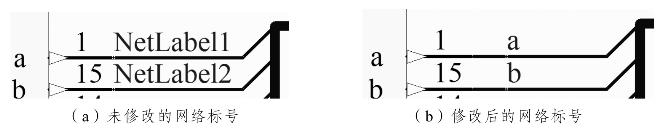
图3-67 放置好的网络标号
2.编辑网络标号(https://www.daowen.com)
为了使网络标号的含义更明确,一般要对网络标号的名称进行修改,以达到顾名思义的效果,如图3-64中的网络标号“RST”表示复位信号。图3-67(b)所示是U3的引脚1和引脚15修改后的网络标号。
要编辑网络标号的属性,可双击该网络标号,打开网络标号属性设置对话框,如图3-68所示。例如,在网络标号名称“Net”栏中,将“NetLabel1”修改为“a”,然后单击“OK” 按钮,网络标号名称就被改为“a”。这里的网络标号方向(Orientation)一般不需要修改,用户只需要在放置该网络标号前,按键盘上的空格键,即可使网络标号方向依次在0°、90°、180°和270° 之间切换。

图3-68 网络标号属性设置对话框
修改网络标号的属性,还可在光标处于放置网络标号状态时,按“Tab”键打开其属性设置对话框,从而进行属性设置。需要注意的是,当通过按“Tab”键修改属性时,有两点与直接双击网络标号来修改属性是不同的:
(1)此时在图3-68所示的网络名称栏中输入“D0”表示某个网络标号名称,单击“OK” 按钮返回放置状态时,若连续放置多个网络标号,其序号会自动增加,例如依次为D0、D1、D2、D3……该操作为放置总线的网络标号提供了极大的方便。
(2)当通过按“Tab”键修改名称并放置完所有网络标号后,下一次执行该命令再次放置网络标号时,默认名称是上一次放置的名称(不带数字标号的)或上一次最后一个网络标号的序号加1(带数字标号的)。例如上一次修改为“a”,则下一次启动该命令时默认名称仍为“a”;若上一次放置的最后一个网络标号为“D5”,则下次启动该命令时默认名称为“D6”。
需要特别注意的是,网络标号是不区分大小写的,例如网络标号“CLK”和“clk”表示同一个网络,但为了可读性和美观性,一般都写成同一样式。此外,网络标号的放置还支持非号,例如网络标号![]() 用户只要在图3-68中每个字符后面加一个反斜杠“\”标记,如图3-69(a)所示,则最终在原理图中网络标号将显示为
用户只要在图3-68中每个字符后面加一个反斜杠“\”标记,如图3-69(a)所示,则最终在原理图中网络标号将显示为![]() 的形式,如图3-69(b)所示。
的形式,如图3-69(b)所示。

图3-69 网络标号非号的输入方法
免责声明:以上内容源自网络,版权归原作者所有,如有侵犯您的原创版权请告知,我们将尽快删除相关内容。







